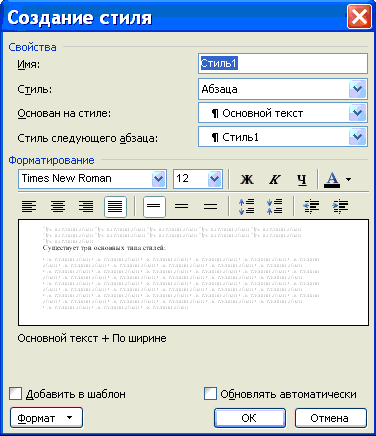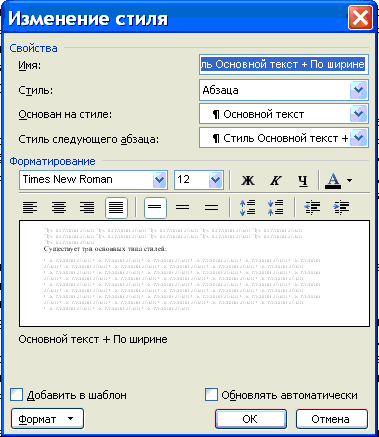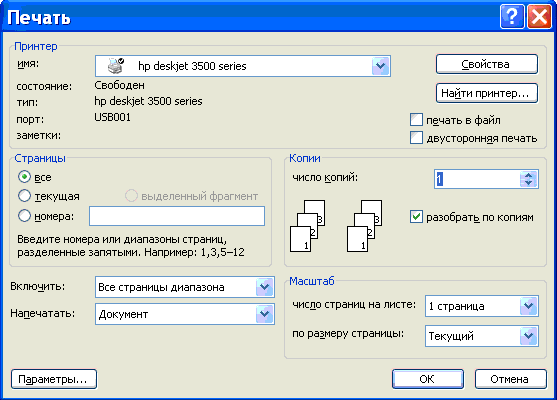какой пункт меню отвечает за форматирование документа
Какой пункт меню отвечает за форматирование документа
Абзац – это фрагмент текста, который заканчивается непечатаемым символом или фрагмент текста, процесс ввода которого заканчивается нажатием на клавишу ввода Enter. К абзацу относятся: абзац основного текста, заголовки, оглавление, списки (нумерованные и маркированные) и т.д.
Для форматирования символов применяется диалоговое окно Шрифт (Формат / Шрифт) или команды на панели инструментов форматирования. Форматирование абзацев осуществляется с помощью окна диалога Абзац, которое открывается командой Формат / Абзац.
Посмотреть форматирование выделенного текста можно в области задач, выполнив команду Формат / Показать форматирование.
Стили
Существует три основных типа стилей:
Стиль таблицы содержит параметры форматирования таблиц (при вставке таблицы, ей по умолчанию назначается стиль – сетка таблицы).
При создании нового документа «Документ 1» на базе шаблона Обычный, он получает копию набора стилей из базового набор стилей общего назначения (из встроенных стилей): Обычный, Заголовки 1, 2, 3.
После того как ввод текста в документ завершен, и текст отредактирован, целесообразно воспользоваться командой Автоформат для изменения внешнего вида всего документа.
Назначение абзацам документа стандартных стилей Word обеспечивает быстрое изменение внешнего вида созданного документа за счет применения стилей из библиотеки стилей. Встроенные стили обеспечивают форматирование заголовков различных уровней и позволяют просматривать иерархическую структуру документа в режиме структура, а также быстро строить оглавление.
Кроме того, если для большинства абзацев документа используется стиль Основной текст, а не Обычный, вы сможете легко переформатировать только стиль основного текста, не затрагивая при этом стиль остального текста.
Операции со стилями в области задач Стили и форматирование
Стили можно изменять и создавать новые. Кроме того, можно применить другой стиль (наложить стиль) к уже отформатированному тексту, т.е. переформатировать его.
Для этого необходимо выбрать команду Формат / Стили и форматирование, появится область задач в режиме «Стили и форматирование». Установите курсор в текст, который необходимо переформатировать, и в области задач в разделе «Выберите форматирование для применения» щелкните на требуемый стиль, абзац под курсором переформатируется на выбранный стиль.
Если необходимо изменить стиль или создать новый стиль, то установите курсор в текст, стиль который необходимо изменить, в области задач в разделе «Форматирование выделенного текста» будет отображаться стиль текста под курсором. Далее необходимо подвести указатель мыши к названию стиля и щелкнуть на появившейся справа стрелке, откроется список команд: Очистить формат, Изменить стиль, Создать стиль. Выберите требуемую команду (изменить или создать стиль), появится соответствующее окно диалога, в котором можно осуществить изменение или создание стиля.
Стиль Обычный является основой для большинства других стилей абзаца, поэтому при изменении стиля Обычный изменятся все основанные на нем стили.
Стиль Обычный не основан ни на одном из стилей.
Колонтитул — это текст или рисунок (номер страницы, дата печати документа, название документа, фамилия автора, рисунок и т. д.), который печатается внизу или вверху каждой страницы документа. В зависимости от места расположения (на верхнем или на нижнем поле страницы) колонтитулы бывают верхними и нижними.
Для создания колонтитула необходимо выполнить команду Вид / Колонтитулы. Колонтитулы, как и фон документа, а также поля, размер и ориентация страниц, номера страниц, разрывы страниц и разделов относятся к изменению внешнего вида страниц и документа.
Проверка правописания (орфографии и грамматики) в Word
Проверка орфографии (правописание) – это средство редактора, позволяющее проверить и исправить написание слов в документе. Редактор сравнивает слова в проверяемом документе со словарем, причем неизвестные слова при этом выделяются. После этого можно пропустить слово, откорректировать его или занести в словарь.
Проверка грамматики – это проверка грамматических и стилистических правил письма (несогласованность подлежащего и сказуемого, неверные предложные сочетания).
Чтобы установить автоматическую проверку правописания и грамматики, выполните следующее: Выберите команду Сервис/параметры и в появившемся окне щелкните на вкладке Правописание. Установите флажок автоматически проверить орфографию и автоматически проверить грамматику.
Для ручной проверки орфографии и грамматики необходимо выбрать команду Сервис/Правописание, появится окно диалога Правописание, с помощью которого можно выполнить требуемую проверку.
Просмотр и печать документа
Режимы макетов используются при работе над документом, к этому режиму относятся: Разметка страницы, Веб–документ, Обычный, Структура.
Режимы просмотра используются для чтения документа и перемещения в нем, к этому режиму относятся: Режим чтения, Эскизы, Схема документа.
Просмотр используется для отображения внешнего вида документа в форме публикации, к этому режиму относятся: Предварительный просмотр веб-страницы, Предварительный просмотр.
Режим предварительного просмотра удобно использовать для просмотра нескольких страниц документа в уменьшенном виде. В этом режиме можно просматривать разрывы страниц и подложку, а также изменять содержимое или форматирование документа до его вывода на печать
Перед печатью документа следует проверить его внешний вид, выдав команду Файл – Предварительный просмотр или щелкнув кнопку Предварительный просмотр на панели инструментов. Чтобы выйти из режима предварительного просмотра нажмите кнопу «Закрыть».
Чтобы напечатать документ с использованием принятых по умолчанию параметров принтера и настроек печати, нажмите кнопку Печать в окне предварительного просмотра или на стандартной панели инструментов.
Для выбора принтера и настроек параметров печати выполните команду Печать из меню Файл, появится диалоговое окно Печать.
В области принтер следует выбрать требуемый принтер из предлагаемого списка.
В области Страница, следует задать какую часть документа печатать: весь документ; текущую страницу; выделенный фрагмент или несколько страниц с указанными номерами.
Какой пункт меню отвечает за форматирование документа
После редактирования текста необходимо изменить его внешний вид, т.е. оформить документ или выполнить его форматирование. Word 2007 позволяет форматировать символы, абзацы, таблицы, страницы, разделы и документ в целом.
К атрибутам форматирования символов относятся: гарнитура шрифта, размер шрифта, начертание шрифта (полужирное, курсивное, подчеркнутое), цвет выделения текста, цвет текста, регистр, интервал между символами в слове и т.д.
К параметрам форматирования абзацев следует отнести: выравнивание текста (по левому или правому краю, по центру, по ширине), отступы абзацев, отступы первой строки абзацев, межстрочный интервал, заливка цвета фона, маркеры и нумерация списков и т.д.
К элементам форматирования таблиц можно отнести: границы и заливка (более подробно рассмотрим в разделе Работа с таблицами).
Основные параметры форматирования (оформления) страниц: границы рабочего поля (поля сверху, снизу, слева, справа), размеры страницы, ориентация страниц.
К форматированию разделов относится создание новых разделов со следующей страницы или на текущей странице, колонтитулы разделов, создание колонок и т.д.
В Word 2007 основные средства форматирования текста, абзацев и таблиц помещены на вкладке Главная. Для быстрого форматирования вручную символов (текста) и абзацев можно использовать команды в группе Шрифт и Абзац на вкладке Главная.
Стили предназначены для оформления текста документа и его абзацев. Для форматирования символов и абзацев вручную используют не только кнопки для быстрого форматирования, но и окна диалога Шрифт и Абзац, которые активизируются кнопками на вкладке Главная в группах Шрифт и Абзац соответственно.
Пошаговая инструкция форматирования текста:
По умолчанию новый документ создается в стиле Обычный, а это означает, что весь текст выглядит одинаково. Но с помощью средств форматирования всегда можно изменить внешний вид документа. Для этого необходимо выделить символ, фрагмент или абзац и щелкнуть указателем мыши на требуемую кнопку, чтобы применить другой формат.
Отформатируем текстовый документ, который мы создали и отредактировали в разделе » Ввод и редактирование текста документов», скриншот которого представлен на Рис. 5.
Этапы форматирования текста документа:
Для больших документов (рефератов, курсовых и дипломных работ) кроме форматирования символов, абзацев и страниц выполняется форматированию разделов и документа в целом. Эти этапы форматирования большого документа рассмотрим в разделе: Работа с большими документами в Word 2007.
Разрывы разделов выполняются на вкладке Разметка страницы в группе Параметры страницы, кнопка Разрывы. Вставка колонтитулов выполняется на вкладке Вставка в группе Колонтитулы, а работа с колонтитулами выполняется на вкладке Конструктор, которая появляется на Ленте при работе с колонтитулами.
Компьютер с нуля
Форматирование документов в MS Word

К каждой составляющей применяются свои команды форматирования.
Форматирование
| Автоформат | Непосредственное форматирование |
Автоформат – оформление в соответствии с текущим шаблоном.
В форматирование документа MS Word входят понятия:
Скачать лабораторные работы по форматированию документов в MS Word
Скачать лабораторные работы по форматированию символов в MS Word
Форматирование символов
Меню «Формат — Шрифт»
Каждый символ несет в себе информацию о форматировании.
1) Тип шрифта (гарнитура)
Типы шрифтов – Названия шрифтов
Типы шрифтов – различные почерки
2) Размер шрифта – указывает размер символов данного шрифта в пунктах. Под размером символа подразумевается его высота.
1 пт = 1/72” (дюйма)
1”=2,54 см
1 пт »0,04 см
Можно выбрать один из стандартных размеров или ввести любой промежуточный размер. Например: 13; 17,5.
3) Начертание
3.1 обычный – установлен по умолчанию
3.2 курсив
3.3 полужирный
3.4 полужирный курсив
4) Подчеркивание
5) Цвет символов
6) Спецэффекты (эффекты, видоизменение)
7) Межсимвольный интервал – эта команда задает расстояние между соседними символами
8) Смещение (вверх/вниз) относительно базовой линии (на …)
Базовая линия (baseline) – воображаемая линия, на которой размещается строка.
9) Кернинг – уплотнение шрифта за счет сближения некоторых пар букв.
Кернинговые пары, например, АУ.
Для каждого шрифта имеются свои кернинговые пары.
Параметр Количество пунктов и более задает минимальный размер знака, при превышении которого шрифт подвергается кернингу.
10) Язык
Сервис — Язык — Выбрать язык
Эта команда указывает, какой язык должен использоваться при проверке орфографии в тексте. Если установлена опция языка (без проверки), то во время проверки орфографии данный текст будет пропущен.
Форматирование абзацев
Меню «Формат — Абзац»
Для форматирования абзаца достаточно поместить курсор в любое место абзаца. Создание абзаца Enter.
1) Отступы (относительно левой и правой границ страницы), см:
1.1 слева
1.2 справа
2) Первая строка (задание наличия и величины «красной» строки):
2.1 отступ
2.2 выступ
Отступ для красной строки измеряется в см (в Рефисе, например, в количестве символов).
3) Интервалы:
3.1 перед абзацем;
3.2 после абзаца
4) Межстрочное расстояние (расстояние между базовыми линиями):
5) Выравнивание (способы выравнивания):
Выравнивание абзаца – это расположение его текста в соответствии с заданными правилами. Речь идет о горизонтальном выравнивании текста, т.е. о его расположении между правым и левым полями страницы.
Выравнивание (alignment) – процесс обработки текста, при котором текст формируется таким образом, что составляет прямую линию слева или справа либо каждая строка занимает одинаковое расстояние от центра.
6) Положение на странице :
7) Табуляция
8) Списки:
— Нажатие Enter приводит к добавлению элемента списка (в конце списка, в середине списка).
— При добавлении или удалении элементов списка происходит автоматическая перенумерация списка.
— Чтобы закончить список, нужно после ввода последнего элемента списка дважды нажать Enter.
— Можно выбрать вид маркера, способ нумерации, положение маркеров.
9) Границы и заливка – помещение в рамку и создание фона
Форматирование разделов
К разделам применяется только непосредственное форматирование.
Создание нового раздела: Вставка — Разрыв — Начать новый раздел
Новый раздел может быть создан для создания документов с различной разметкой страниц.
1) Размер бумаги (Файл — Параметры страницы)
2) Ориентация бумаги
3) Поля страниц определяют границы области, в которой отображается содержание документа.
Если перед обращением к диалоговому окну Параметры страницы был выделен фрагмент текста, то размеры полей можно определить лишь для него.
Зеркальные поля: при печати на обеих сторонах листа поля на страницах разворота зеркально отражаются.
4) Нумерация строк
5) Колонки (Формат — Колонки)
Новая колонка – последующий текст документа располагается в начале нового столбца.
6) Колонтитулы (Вид — Колонтитулы)
Колонтитулы – любое повторяющееся на каждой странице оформление.
Облегчают работу с длинными документами (повышают их удобочитаемость); содержат дополнительную информацию.
7) Номера страниц (Втавка — Номера страниц)